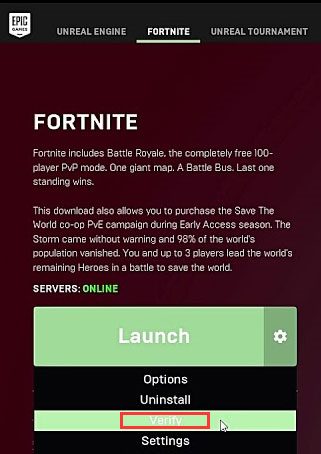Saat pembaruan sedang berlangsung, pemain mungkin melihat pesan “Server Fortnite tidak merespons” saat mencoba masuk. Ini adalah situasi umum selama pembaruan besar ketika Epic Games melakukan pemeliharaan yang diperlukan dan menerbitkan konten baru. Namun, beberapa pengguna masih menganggap server Fortnite tidak responsif setelah pembaruan.
Catatan:
Waktu henti server Fortnite berikutnya dijadwalkan akan dimulai pada 15 Agustus 2024, pukul 23.00 ET untuk meluncurkan pembaruan v31.00. Matchmaking akan dinonaktifkan sekitar 30 menit yang lalu, dan ukuran patch dikatakan lebih besar dari biasanya.
Cara memperbaiki masalah “Server Fortnite tidak merespons”. Berikut adalah beberapa perbaikan.
Perbaiki 1: Periksa Status Server Fortnite
Pergi ke Situs web status publik Epic Games. Jika Anda melihat Dalam Pemeliharaan pesan, itu berarti server masih down untuk pemeliharaan terjadwal. Jika status server muncul operasionalberarti masalahnya ada di pihak Anda atau mungkin masalah sisi klien.
Jika kamu yang pertama, kamu bisa melakukan hal berikut untuk menunggu maintenance berhenti.
- Baca catatan tempel
- Bergabunglah dengan komunitas
- Rencanakan strategi pertarungan pass Anda
- Perbarui klien
Jika Anda termasuk yang terakhir, Anda dapat melanjutkan ke solusi berikutnya.
Perbaiki 2: Nyalakan Ulang Perangkat dan Periksa Internet
Mulailah dengan me-restart komputer Anda, me-restart router Anda, dan memeriksa apakah Penyedia Layanan Internet (ISP) Anda tidak memiliki masalah koneksi. Selain itu, Anda harus memastikan koneksi Internet Anda stabil dan memenuhi persyaratan minimum untuk memainkan Fortnite.
Perbaiki 3: Verifikasi File Game
Jika muncul masalah “Fortnite server is not responding”, Anda bisa mencoba mengecek gamenya. Untuk melihat Fortnite, ikuti tutorial di bawah ini.
1. Luncurkan Peluncur Epic Games.
2. Pergi ke FORTNITE tab.
3. Klik ikon pengaturan di sebelahnya melahirkan teks dan klik di atasnya verifikasi pilihan
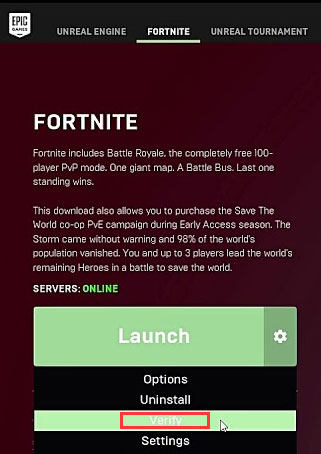
4. Tunggu hingga peluncur selesai memverifikasi file game. Kemudian, periksa apakah masalah “Server Fortnite tidak merespons” telah hilang.
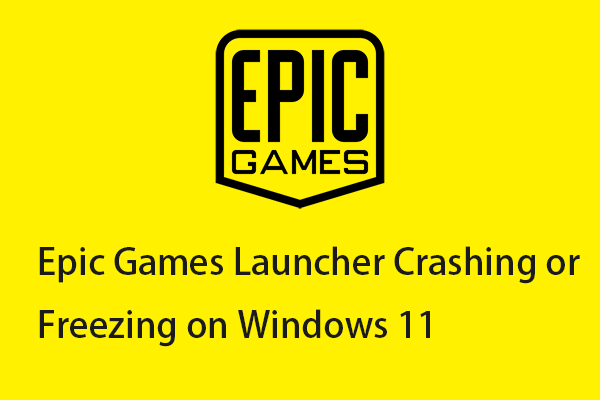
Cara Memperbaiki Peluncur Epic Games yang mogok atau membekukan Windows 11
Saat Anda mencoba menggunakan Peluncur Epic Games di Windows 11, Anda mungkin mengalami masalah “Peluncur Epic Games Rusak atau Macet”. Artikel ini memberikan solusinya.
Baca selengkapnya
Perbaiki 4: Tambahkan Fortnite ke Daftar Putih Windows Firewall
Terkadang Windows Firewall Anda dapat memblokir Anda mengakses beberapa file game, menyebabkan beberapa masalah seperti server Fortnite tidak merespons. Dalam hal ini, Anda dapat menambahkan Fortnite ke daftar putih Windows Firewall.
1. Ketik Firewall Pembela Windows di kotak Pencarian untuk membukanya.
2. Tekan Izinkan aplikasi atau fitur melewati Windows Defender Firewall dari jendela kiri.
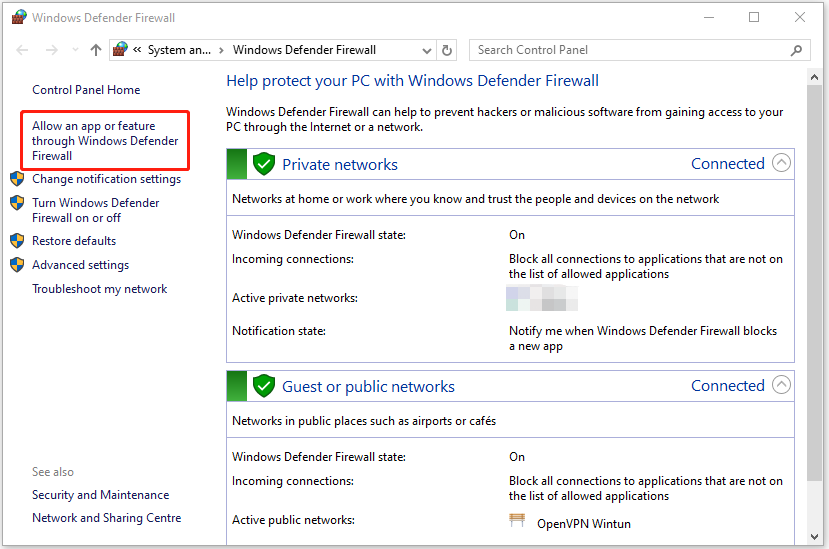
3. Tekan Ubah Pengaturandan periksa Peluncur Game Epik Dan kotak-kotak. Pastikan untuk mencentang kotak untuk keduanya pribadi Dan umum lalu klik OKE untuk menyimpan perubahan.
Perbaiki 5: Kemungkinan perbaikan lainnya
Pembaruan Game: Jika Anda belum menginstal pembaruan terbaru untuk Fortnite, Anda mungkin mengalami masalah kompatibilitas yang menyebabkan masalah “Fortnite Server tidak merespons”. Jadi, Anda dapat memperbarui klien
Pembatasan Wilayah: Wilayah tertentu mungkin memberlakukan pembatasan akses ke server Fortnite, terutama jika ada masalah hukum atau peraturan. Oleh karena itu, Anda dapat mengubah wilayah.
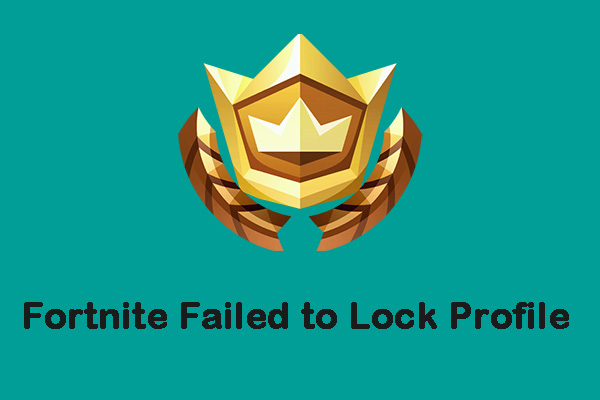
Fortnite Gagal Mengunci Profil? Inilah Caranya!
Saat Anda memainkan game Fortnite, Anda mungkin mengalami masalah “Fortnite gagal mengunci profil”. Posting ini memberikan beberapa metode berguna untuk membantu Anda memperbaikinya.
Baca selengkapnya
Kata-kata Terakhir
Mengapa repot-repot menghadapi masalah “Server Fortnite tidak merespons”? Jangan khawatir dan Anda bisa menyelesaikan masalahnya. Cukup ikuti solusi di artikel ini dan Anda dapat memainkan Fortnite lagi. Jika langkah-langkah ini tidak berhasil, hubungi Dukungan Epic Games untuk bantuan lebih lanjut.